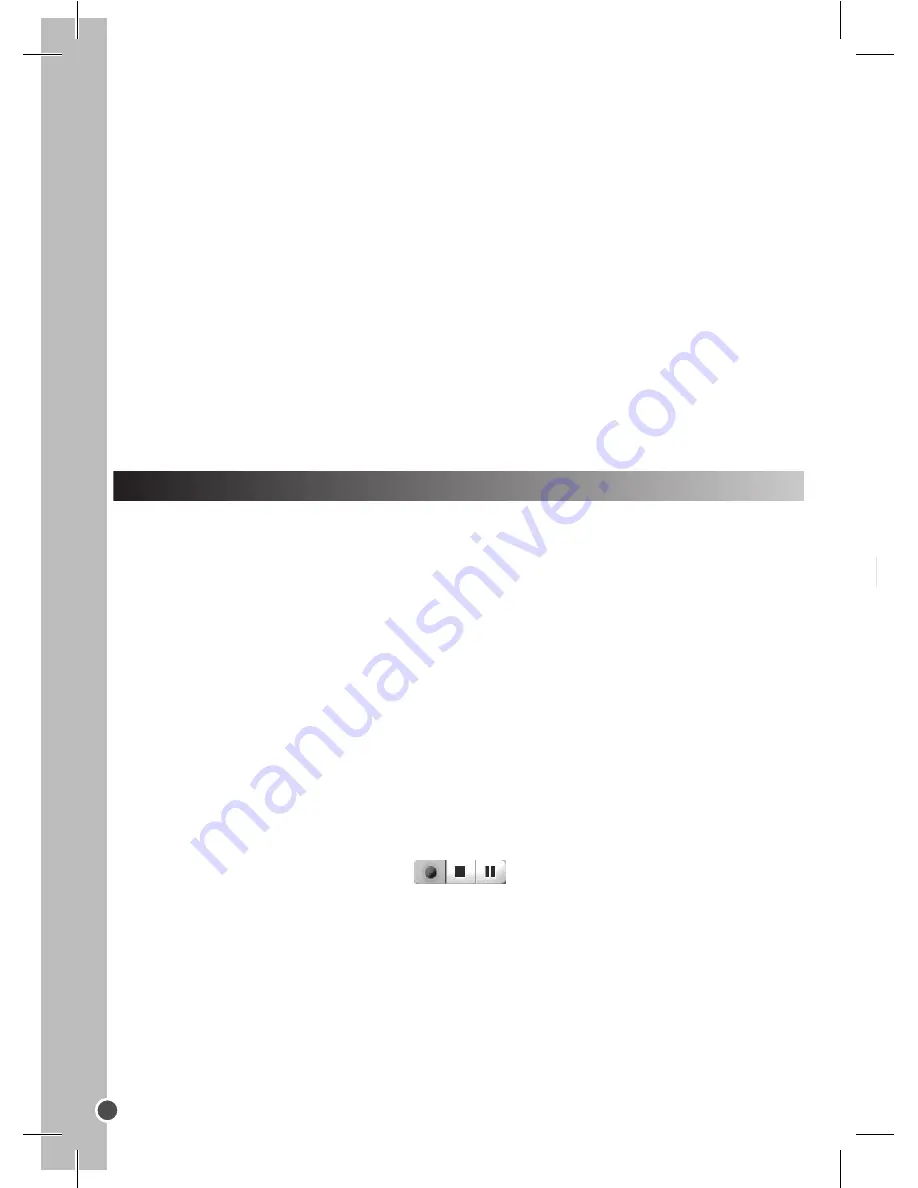
ESP
AÑOL
22
Nota:
asegúrese de haber seleccionado el controlador “Dual Camera”, de lo
contrario no le será posible descargar sus fotos.
4. Seleccione el método de copia “Custom” (personalizado) o “Express” (rápido) y
haga clic en el botón “Next” (continuar).
5. Si selecciona el método “Custom” (personalizado), podrá ordenar las fotografías
por nombre, palabra clave y categorías. Haga clic en el botón “Next” para continuar.
Si utiliza el método de copia “Express” (rápido), el programa le guiará a través de
los pasos siguientes.
6. Seleccione el lugar donde desea guardar sus fotos. Haga clic en el botón
“Browse” (examinar) para seleccionar la carpeta de destino donde desea guardar
todas sus fotos.
7. Haga clic en el botón “Finish” (finalizar) para transferir las fotos desde su cámara
a la carpeta de destino.
MODO PC CAM
Tu cámara puede utilizarse como webcam cuando la conectas al PC. En modo PC
Cam, puedes también grabar pequeños clips de vídeo y tomar instantáneas.
Modo Webcam
1. Conecta la cámara a tu ordenador utilizando el cable USB.
2. En “Mi PC”, pulsa dos veces con el ratón sobre una nueva unidad que aparecerá,
llamada “Dual Camera”, o pulsa dos veces sobre el icono “Express” en tu escritorio
para abrir el programa “WebCam Express”. Ya estás en modo webcam.
Para almacenar un clip de vídeo
1. Conecta la cámara a tu ordenador utilizando el cable USB.
2. Abre el programa “WebCam Express”.
3. Pulsa sobre el botón « Capture »
para comenzar la grabación de
vídeo.
4. Pulsa sobre el botón « Stop » para detener la grabación de vídeo.
Para tomar instantáneas
1. Abre el programa “WebCam Express”.
2. En el modo « Capture » pulsa sobre el botón « Snapshot » para tomar una
instantánea.
Videoconferencia
1. Pon tu cámara digital en modo PC Cam.
2. Ejecuta el programa de videoconferencia Microsoft NetMeeting en tu ordenador.
3. Introduce en la barra de dirección la dirección IP del ordenador con el que te
quieres comunicar.
4. Selecciona las opciones tool/accept/transfer. Cuando el otro usuario haya
aceptado tu llamada, podrás mantener una videoconferencia.
Chat MSN
1. Asegúrate de que la cámara digital esté apagada.
2. Mantén pulsado el botón de disparo [6]. Enchufa el conector USB en el puerto
USB de tu PC.
3. Accede a tu cuenta de MSN.
4. Conecta la cámara digital a tu ordenador utilizando el cable USB.
5. En el interfaz MSN, selecciona Action/Start para comenzar una conversación.
6. Selecciona la persona con la que quieras conectar y pulsa OK.
RESOLUCIÓN DE PROBLEMAS
“¿Puedo utilizar la cámara digital en mi ordenador Mac?”
Por desgracia, la cámara sólo es compatible con Windows. No existe disponible
ningún controlador para ordenadores Mac.
“¿Puedo utilizar la cámara digital con Windows VISTA™?
Si posee una versión anterior del controlador y desea utilizar la cámara con
Windows VISTA™, por favor descargue la actualización para el controlador de la
cámara desde la página Web de Lexibook en la dirección www.lexibook.com.
“No consigo instalar el software ni el controlador de la cámara en mi
ordenador.”
• Asegúrese de haber seguido detenidamente todos los pasos indicados en la Pág.
17 para instalar el software y el controlador de la cámara.
• Asegúrese de que dispone de suficiente espacio libre en su disco duro. De ser
necesario, tome las acciones necesarias para liberar espacio suficiente.
“No consigo visualizar o descargar las fotografías en mi ordenador.”
Содержание DJ045_01 Series
Страница 1: ...DJ045_01series Digital Camera User Guide Mode d emploi ...
Страница 2: ...A B C ...
Страница 3: ...A B C 1 2 3 4 5 6 7 8 9 ...






























